excel页面底色被默认为绿色恢复成白色的教程
时间:2023-09-11 09:17:50作者:极光下载站人气:372
excel是一款专门用来制作电子表格的办公软件,为用户带来了不少的帮助,这是因为在excel软件中有着许多强大的功能,为用户减少了许多重复的操作过程,也因此能够有效提升用户的办事效率,所以excel软件收获了不少用户的喜欢,当用户在excel软件中编辑表格文件时,发现打开表格后,整个页面底色都默认为绿色了,用户想要将其恢复成白色,应该怎么来操作实现呢,其实操作的过程是很简单的,用户直接在菜单栏中找到填充颜色选项,接着将填充颜色设置为无填充颜色选项即可解决问题,详细的操作过程是怎样的呢,接下来就让小编来向大家分享一下excel页面底色被默认为绿色的解决方法吧,希望用户能够喜欢。
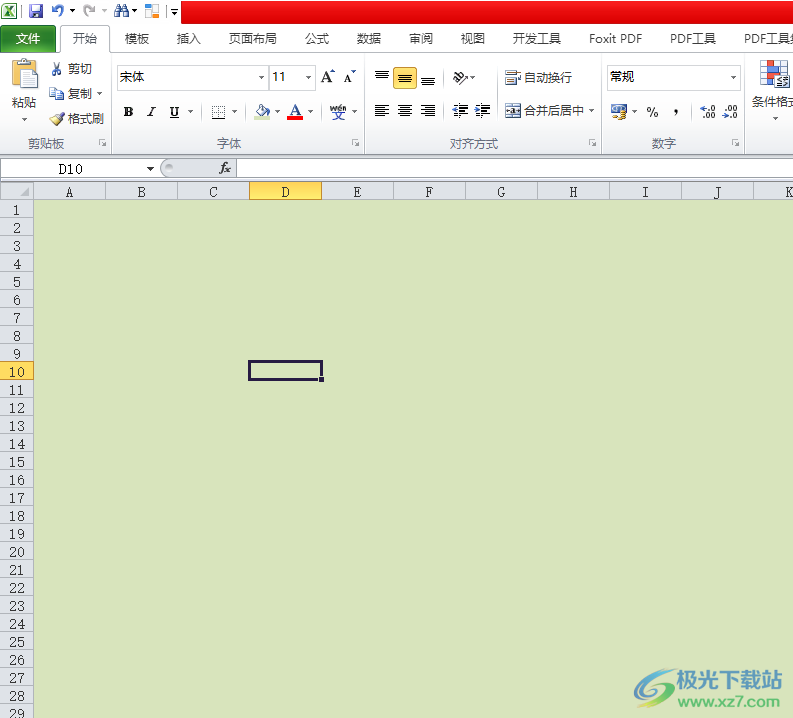
方法步骤
1.用户在电脑桌面上双击打开excel表格文件,并来到编辑页面上可以看到底色是绿色
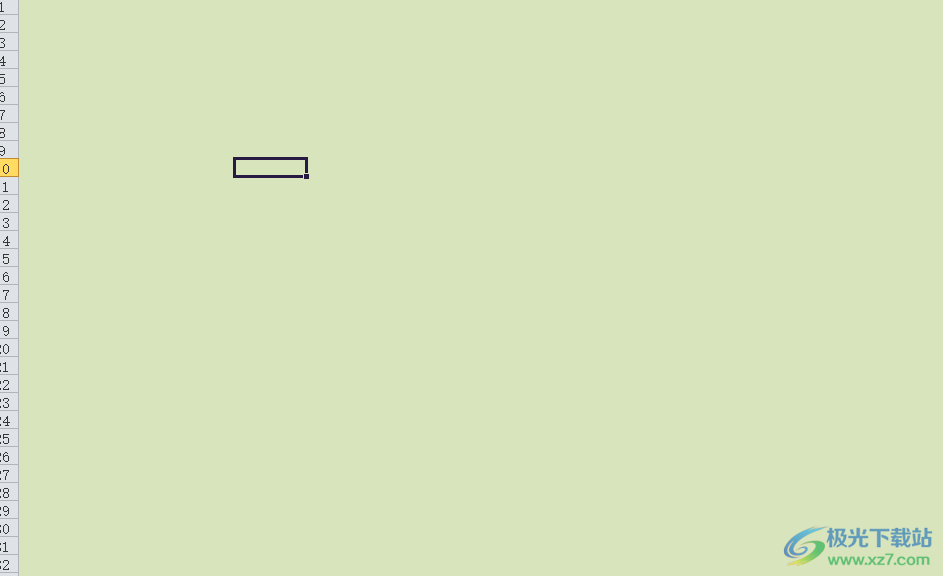
2.用户需要点击编辑页面左上角处的三角形图标,以此来全选整个表格页面

3.接着点击菜单栏中的开始选项,在弹出来的下拉选项卡中,用户选择其中的填充颜色图标
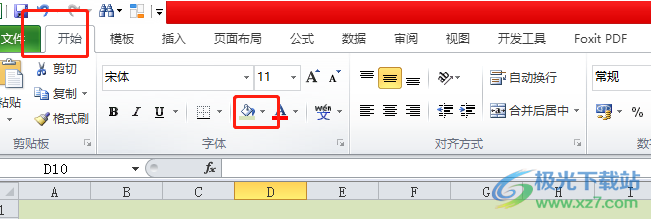
4.可以看到弹出来的下拉选项卡,用户直接选择其中的无填充颜色选项即可解决问题
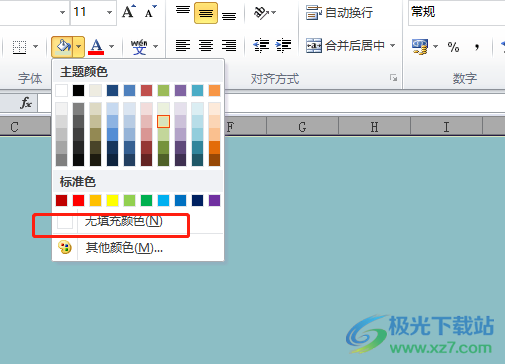
5.如图所示,完成上述操作后,用户可以看到表格页面的底色成功恢复成白色了
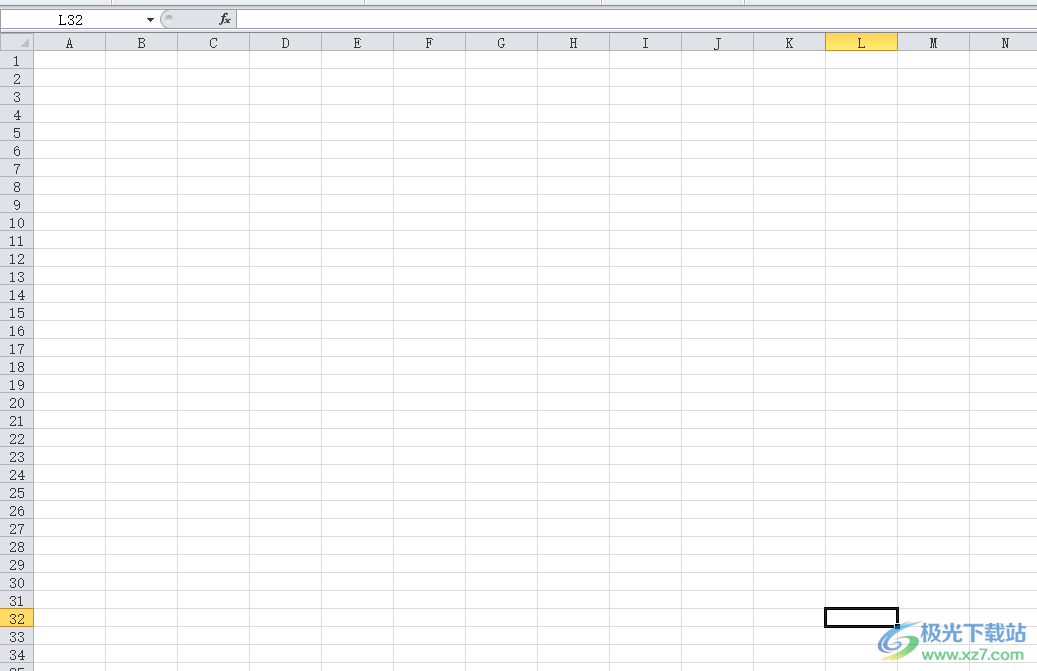
以上就是小编对用户提出问题整理出来的方法步骤,用户从中知道了打开表格底色被设置成绿色,就可以在菜单栏中找到填充颜色选项,接着将其设置为无填充颜色选项即可解决问题,详细的操作过程是很很简单的,因此感兴趣的用户可以跟着小编的教程操作试试看。

大小:60.68 MB版本:1.1.2.0环境:WinAll, WinXP, Win7
- 进入下载
相关推荐
相关下载
热门阅览
- 1百度网盘分享密码暴力破解方法,怎么破解百度网盘加密链接
- 2keyshot6破解安装步骤-keyshot6破解安装教程
- 3apktool手机版使用教程-apktool使用方法
- 4mac版steam怎么设置中文 steam mac版设置中文教程
- 5抖音推荐怎么设置页面?抖音推荐界面重新设置教程
- 6电脑怎么开启VT 如何开启VT的详细教程!
- 7掌上英雄联盟怎么注销账号?掌上英雄联盟怎么退出登录
- 8rar文件怎么打开?如何打开rar格式文件
- 9掌上wegame怎么查别人战绩?掌上wegame怎么看别人英雄联盟战绩
- 10qq邮箱格式怎么写?qq邮箱格式是什么样的以及注册英文邮箱的方法
- 11怎么安装会声会影x7?会声会影x7安装教程
- 12Word文档中轻松实现两行对齐?word文档两行文字怎么对齐?
网友评论